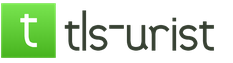लिनक्स डिस्क विभाजन - इस पोस्ट में मैं फाइल सिस्टम के बारे में बात करूंगा और डिस्क पर बेहतर विभाजन के बारे में अपनी राय साझा करूंगा। वर्तमान में लिनक्स एक डिस्क के विभाजन के लिए कई फाइल सिस्टम और विकल्प हैं। लेकिन, सभी सक्रिय रूप से उपयोग नहीं किए जाते हैं।
लिनक्स फाइल सिस्टम।
ext2 - मुख्य दोष, जो एक प्लस है, है की कमी journalingके लिए धन्यवाद उच्च प्रदर्शन। बूट विभाजन के लिए आदर्श / बूट।
ext4 - यह है journaling फ़ाइल सिस्टम, मुख्य फ़ाइल सिस्टम, को छोड़कर अन्य सभी वर्गों में उपयोग किया जाता है / बूट।
इन दो भाइयों के अलावा, यहां तक \u200b\u200bकि कम लोकप्रिय भी हैं, सभी फ़ाइल सिस्टम के बारे में बात करने का कोई मतलब नहीं है। नीचे वे हैं जो अक्सर उपयोग किए जाते हैं:
ReiserFS - जर्नलिंग फाइल सिस्टम, कुछ मामलों में तेजी से ext4 लेकिन कम है स्थिर है। यह छोटी फ़ाइलों के साथ जल्दी से काम करता है, अच्छी तरह से भंडारण और मल्टीमीडिया, टोरेंट के साथ काम करने के लिए अनुकूल है। मुख्य रूप से विभाजन के लिए उपयोग किया जाता है / घर, / var, / tmp।
Reiser4 - चौथा संस्करण ReiserFS, एक फास्ट फाइल सिस्टम, बहुत सारी छोटी फाइलों के साथ अच्छी तरह से काम करता है, लेकिन है ऋण — कर्नेल की मुख्य शाखा में फाइल सिस्टम की कमी।
tmpfs - अस्थायी फ़ाइल संग्रहण / tmp, RAM में रखा गया है, न कि किसी भौतिक डिस्क पर। इसे भी कहा जाता है "राम ड्राइव"। कई * निक्स वितरण इसे डिफ़ॉल्ट रूप से उपयोग करते हैं। tmpfs - विशेष रूप से उपयोगी है उन लोगों के लिए जो SSD का उपयोग करता हैयह रैम में अस्थायी फ़ाइल को संग्रहीत करके जीवन का विस्तार करता है। tmpfs - आकार में भिन्न होता है और, यदि आवश्यक हो, स्वैप द्वारा विस्तारित किया जाता है। मैं बड़ी मात्रा में रैम के सभी मालिकों को सलाह देता हूं।
विनिमय - फाइल सिस्टम से अलग खड़े होकर, यह स्वैप पार्टीशन (फाइल) है। रैम की कमी के मामलों में उपयोग किया जाता है।
तो, फ़ाइल सिस्टम के साथ, अधिक या कम यह पता लगाया जाता है कि कौन अधिक विस्तृत जानकारी की आवश्यकता है - विकिपीडिया है।
अब मैं डिस्क को बेहतर तरीके से विभाजित करने के बारे में अपनी व्यक्तिपरक राय साझा करूंगा। शुरू करने के लिए, मुख्य भाग क्या हैं और उनकी आवश्यकता क्यों है:
/ - यह रूट विभाजन है, यह है जड़। सबसे महत्वपूर्ण, इसके बाद के सभी खंड उस पर आरूढ़ हैं और सबसे महत्वपूर्ण ओएस फाइलें इसमें संग्रहीत हैं। / बूट - शामिल हैं कोर ओसी और डाउनलोड करने के लिए फ़ाइलें। / usr - सभी महत्वपूर्ण कार्यक्रमऔर उपयोगकर्ता पुस्तकालय। / tmp - इस खंड में अस्थायी फाइलें हैं। / var - स्टोर लॉग, cesh-फाइल्स भी मेलकभी कभी वेब। / ऑप्ट - अतिरिक्त - तृतीय-पक्ष प्रोग्राम स्थापित हैं। / home - सभी उपयोगकर्ता होम निर्देशिका यहां रखी गई हैं।यह सभी मुख्य खंड हैं, इस तरह के भी हैं: / etc, / bin, / llib, / mnt और कई अन्य, लेकिन यह एक और विषय है ...
लिनक्स ड्राइव और उनके बीच विभाजन के लिए कई विकल्प हैं कोई 100% सही नहीं है। सबसे उपयुक्त विकल्प चुनने के लिए, आपको उद्देश्य पर निर्णय लेने की आवश्यकता है। यह एक वेब सर्वर, ईमेल सर्वर, ftp, डेस्कटॉप या कुछ और उठाता है।
यह उल्लेख किया जाना चाहिए कि डिस्क को अनिश्चित काल तक विभाजित नहीं किया जा सकता है।
केवल 4 प्राथमिक खंड हैं ( प्राथमिक विभाजन)। यदि आवश्यक हो, प्राथमिक वर्गों में से एक को विस्तारित घोषित किया जा सकता है ( विस्तारित विभाजन) और विस्तारित में , तार्किक बना सकते हैं ( तार्किक विभाजन) वर्गों तक 15pcs। (यदि गलत नहीं है).
वितरण लिनक्स, पसंद की भूमिका नहीं निभाता है, जैसे कि यह उबंटू, फेडोरा, OpenSUS या कुछ और। यहां तक \u200b\u200bकि, द्वारा और बड़े, डिस्क लेआउट, आप वितरण किट के इंस्टॉलर पर भरोसा कर सकते हैं या संपूर्ण डिस्क स्थान का उपयोग कर सकते हैं। विभाजन ड्राइव सक्षम होने के लिए हाथों की आवश्यकता होती है की विफलता एक विभाजन, अन्य विभाजनों की जानकारी और सिस्टम को एक पूरे के रूप में सहेजें (/ घर जानकारी संग्रहीत करने के लिए पर्याप्त है)।
(लिनक्स विभाजन) मुझे लैपटॉप, डेस्कटॉप (डेस्कटॉप) पर अपना काम करने का उदाहरण दिखाते हैं। 250 जीबी में विनचेस्टर, ऑपरेटिंग सिस्टम - आर्कलिनक्स।
मुख्य / बूट ( ext2 ) - 100mb यह सीलिंग है, 50mb से अधिक मैंने कभी लोड नहीं किया। मुख्य / स्वैप - RAM x 2 की अनुशंसा करें, लेकिन यदि आपके पास है 6 और अधिक gb आप ram x कर सकते हैं 1 या रैम x 0.5। मुख्य / usr ( ext4 ) 50 जीबी - यह मुख्य खंड है जहां ओएस और प्रोग्राम होंगे, मेरे पास इंस्टॉल होने पर केडीई + कार्यक्रमों का एक गुच्छा, 15gb से अधिक नहीं था। तार्किक / tmp ( ext4 ) 7 जीबी - अभी के लिए भी पर्याप्त है। तार्किक / / ( ext4 ) 5 जीबी - आंख में पकड़ा, अगर संग्रहीत नहीं घर पर मेल करें. तार्किक / var / लॉग ( ext4 ) 2 जीबी - तो लॉग (इवेंट लॉग) के तहत अंतरिक्ष को सीमित करने के लिए किया था। तार्किक / / ( ext4 ) २० जीबी - इस पर स्थापित xAMPP और साइटें हैं। तार्किक / / ( ext4 ) घर निर्देशिका के तहत ~ 150gb (शेष स्थान)।बहुत से लोग / usr विभाजन को अलग करना पसंद करते हैं / (रूट)और अधिक सुरक्षित बनाने के लिए / मीडिया पुस्तकालय के भंडारण के लिए। इसके अलावा कई प्रारूप / tmp और/ var में ReiserFS, तो माना जाता है कि तेजी से, लेकिन मेरी राय में, अभी भी बेहतर है ext4.
यदि आपके पास 6 जीबी या अधिक रैम है, और एसएसडी है , मैं / tmp अनुभाग को रखने की सलाह दूंगा tmpfs। यह तेज होगा और एसएसडी अधिक समय तक चलेगा।
उदाहरण के लिए, यदि आप इसे एक ईमेल सर्वर के तहत करते हैं , तब अनुभाग / संस्करण सबसे बड़ी जगह लेनी चाहिए .
कैसे और किसके साथ लिनक्स के लिए विभाजन डिस्क, मैं इस विषय पर बात नहीं करूंगा। प्रत्येक वितरण लिनक्स है आपके इंस्टॉलर और आपके प्रोग्राम, हालांकि सामान्य हैं, जैसे: fdisk, sfdisk, cfdisk।
तो, आपने अपने लिए उबंटू ऑपरेटिंग सिस्टम को स्थापित करने का फैसला किया, लेकिन अचानक आप डिस्क लेआउट जैसी अवधारणा में आ गए, और आपको समझ नहीं आ रहा है कि आगे क्या करना है। स्थिति दर्दपूर्ण रूप से लिनक्स दुनिया के कई नए लोगों से परिचित है। लेकिन घबराएं नहीं। उबंटू स्थापित करते समय डिस्क विभाजन कैसे बनाया जाए, यह पता लगाने के लिए केवल एक छोटा सा है, और आप इसे आसानी से खुद कर सकते हैं।
उबंटू की स्थापना के दौरान एक एचडीडी का विभाजन।
निश्चित रूप से लिनक्स मंचों पर कई लेखों में आपने कई बार सुना है कि "लिनक्स अलग है।" यह वास्तव में है। लेकिन इसका यह मतलब बिल्कुल नहीं है कि वहां सब कुछ अधिक जटिल और कठिन है। बस यह कि ये ऑपरेटिंग सिस्टम थोड़े अलग तरीके से एक ही हार्ड ड्राइव का उपयोग करते हैं। यह समझने की कोशिश करें कि आगे कैसे सभी क्रियाएं स्पष्ट हैं।
विंडोज, एक नियम के रूप में, डिस्क को कई भागों में नहीं देखा (और यहां तक \u200b\u200bकि अगर यह करता है, तो अधिकतम दो और बहुत कम तीन), लेकिन इसे एक अविभाज्य पूरे के रूप में उपयोग करता है: जहां सिस्टम है, जहां फाइलें, होम फ़ोल्डर, और सब कुछ है । लिनक्स-सिस्टम डिफ़ॉल्ट रूप से HDD को तीन या चार भागों या विभाजनों में विभाजित करता है। ये खंड तीन प्रकार के होते हैं।
- प्राथमिक, या मुख्य भाग। आपको इसके बारे में जानने की मुख्य बात यह है कि यह हमेशा डिस्क पर होना चाहिए। यह ऑपरेटिंग सिस्टम स्थापित करता है। उदाहरण के लिए, विंडोज को विशेष रूप से मुख्य विभाजन पर स्थापित किया जा सकता है।
- तार्किक विभाजन वह खाली जगह है जिसे सिस्टम उपयोगकर्ता की जरूरतों के लिए हार्ड ड्राइव पर छोड़ता है। यदि आपके पास विंडोज एक्सपी था, तो आपको कई "लोकल ड्राइव्स" याद हैं: सी, डी, ई, एफ। ये तार्किक विभाजन हैं। लिनक्स सिस्टम, वैसे, बूट करना आसान है।
- एक विस्तारित अनुभाग एक कंटेनर है जिसे आपको उस पर असीमित संख्या में तार्किक को रखने के लिए बनाने की आवश्यकता है। व्यवहार में, राशि, बेशक, सॉफ्टवेयर द्वारा सीमित है, लेकिन सिद्धांत रूप में वहाँ नहीं है। समान मूल वालों के विपरीत: अधिकतम चार हो सकते हैं - यह नियम आधुनिक कंप्यूटर उपकरणों द्वारा तय किया गया है जो प्राथमिक विभाजन से अधिक नहीं खींचेंगे।
आपको ऐसे हार्ड ड्राइव को टुकड़ों में रखने की आवश्यकता क्यों है? शायद कुछ पहले ही अनुमान लगा चुके हैं।
- डेटा सुरक्षा। यदि एक भाग में स्थापित ऑपरेटिंग सिस्टम अचानक "उड़ जाता है", तो अन्य सभी खंड बरकरार रहेंगे और आप सभी फाइलों को सहेज लेंगे।
- विभिन्न फाइल सिस्टम का उपयोग करना। अक्सर यह महान सुविधा और लाभ प्रदान करता है।
- एक बार में दो ऑपरेटिंग सिस्टम स्थापित करने की क्षमता, जो कि वास्तव में आपकी आवश्यकता है।
अब यह स्पष्ट है कि यह एक विस्तारित विभाजन बनाने के लायक क्यों है, अगर यह पहले से ही एचडीडी पर नहीं है, तो उबंटू को वहां स्थापित करें। हालाँकि, यह सब नहीं है। लिनक्स, बदले में, इस आधे, एक बड़े सेब के एक चौथाई या एक चौथाई को विभिन्न आकारों के कई टुकड़ों में विभाजित करता है। इसमें, यह विंडोज से मौलिक रूप से भिन्न होता है। आइए इन मुख्य भागों पर विचार करें।
- / - मुख्य अनुभाग। इसके अंदर सभी डेटा हैं। किसी कारण से, यह विभाजन भी नहीं है, लेकिन विभाजन के लिए एक कंटेनर है।
- / घर घर विभाजन है। कोई भी उपयोगकर्ता डेटा यहां स्थित है। जैसा कि आप देख सकते हैं, यह रूट विभाजन के अंतर्गत आता है।
- / स्वैप - swap विभाजन। जैसा कि आप जानते हैं, रैम हमेशा पर्याप्त नहीं होती है, हाइबरनेशन मोड में प्रवेश करने के अलावा, इस तरह के अनुभाग का होना हमेशा आवश्यक होता है। विंडोज पर, इसके लिए एक फ़ाइल का उपयोग किया जाता है, लेकिन एक खंड के साथ यह अभी भी अधिक सुविधाजनक है।
- / बूट हार्ड ड्राइव का हिस्सा है जहां ऑपरेटिंग सिस्टम स्वयं स्थित है: कर्नेल और बाकी सब कुछ।

विभाजन - यह हार्ड डिस्क का विभाजन है, जिसके परिणामस्वरूप यह पता चलता है कि इसमें कई भाग शामिल हैं। विंडोज उनमें से एक पर टिकी हुई है, और उबंटू दूसरों पर पनपता है। हालांकि, क्या आराम करेगा और क्या फलता-फूलता है यह आपके ऊपर निर्भर करता है।
ऐसा क्यों किया जाता है? फिर, ताकि आप किसी तरह की सिस्टम त्रुटि के कारण झड़ चुके सभी फाइलों को नष्ट न करें। क्या कोर उड़ गया? कोई समस्या नहीं है, हमने एक नया स्थापित किया है, और होम निर्देशिका से फ़ाइलों को किसी भी तरह से नुकसान नहीं हुआ है। इसके अलावा, उबंटू अक्सर अपडेट जारी करता है। इस अपग्रेड के दौरान, पिछले संस्करणों को हटाया जा सकता है, इसलिए सिस्टम को उपयोगकर्ता डेटा से अलग रखना सुविधाजनक है। इसके बाद, कई स्वामी खुद के लिए और भी अधिक तार्किक विभाजन बनाते हैं: संगीत, सर्वर, एक विशेष कैश और बहुत कुछ के लिए।
डिस्क की तैयारी
अभ्यास के लिए आगे बढ़ते हैं। सीधे अंकन शुरू करने से पहले, आपको विंडोज स्थापित के साथ HDD तैयार करने की आवश्यकता है। हम जो प्रक्रिया करेंगे, उसे संपीडन कहते हैं। तथ्य यह है कि प्रारंभ में कोई जगह खाली नहीं है, इसलिए आपको इसे स्वयं करने की आवश्यकता है। पुराने ओएस का उपयोग करके संपीड़ित करना सुविधाजनक है, क्योंकि उबंटू सी ड्राइव से सभी स्थापित फ़ाइलों को आसानी से मिटा सकता है, और इसके साथ सिस्टम।
नए विंडोज पर, एक सी ड्राइव अक्सर प्रदान की जाती है, लेकिन कोई डी ड्राइव नहीं है। यह बहुत सुविधाजनक नहीं है, इस खंड के साथ काम करने के बाद, आप कंप्यूटर को ऑपरेटिंग सिस्टम के बिना छोड़ने और सभी डेटा को नष्ट करने का जोखिम उठाते हैं। इसलिए, सभी कार्यों को शुरू करने से पहले, आपको एक बैकअप प्रतिलिपि बनाना चाहिए और इसे डिस्क या फ्लैश ड्राइव पर सहेजना चाहिए। उसके बाद, आप सुरक्षित रूप से संपीड़न के लिए आगे बढ़ सकते हैं।
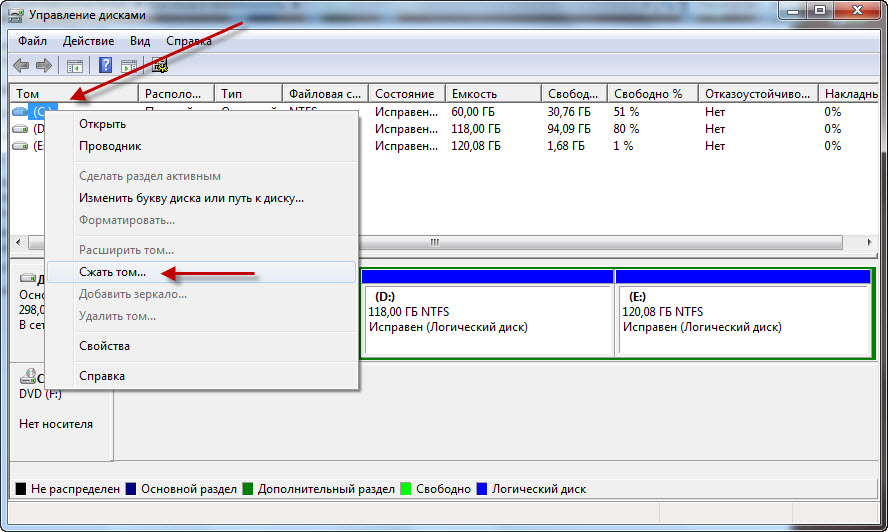
डिस्क लेआउट
टर्मिनल के माध्यम से मार्कअप को कई अलग-अलग तरीकों से किया जा सकता है। शुरुआती लोगों के लिए, स्थापना के दौरान या GParted उपयोगिता के माध्यम से उबंटू में इष्टतम डिस्क लेआउट, जो इस उद्देश्य के लिए बहुत अच्छा है।
उबटन जुदाई
यह सबसे सरल एचडीडी लेआउट है। यह बूट करने योग्य USB फ्लैश ड्राइव या डिस्क से सिस्टम को स्थापित करते समय किया जाता है।
- हम बूट करने योग्य मीडिया (टोटोलॉजी के लिए खेद है) से बूट करते हैं।
- "उबंटू स्थापित करें" चुनें।
- हम सभी विकल्पों को व्यवस्थित करते हैं, उनकी प्राथमिकताओं द्वारा निर्देशित होते हैं। सबसे महत्वपूर्ण "स्थापना प्रकार" विंडो है। यहां तीन विकल्प प्रस्तावित हैं: पुराने ओएस के साथ, पुराने ओएस को हटा दें और उबंटू या अपना खुद का संस्करण स्थापित करें। आप पहले दो में से किसी एक को चुनने के लिए खुद को सीमित कर सकते हैं। फिर सब कुछ अपने आप हो जाएगा, आप आगे नहीं पढ़ सकते हैं। हालांकि, नए ज्ञान को सफलतापूर्वक लागू करने के लिए अपने हाथों से सब कुछ करना उपयोगी होगा। सामान्य तौर पर - अपने लिए फैसला करें।
- यदि आपने तीसरा विकल्प चुना है, तो अगली विंडो में आपको संबंधित बटन पर क्लिक करके एक नया पार्टीशन टेबल बनाना होगा।
- पिछले चरण में बनाए गए खाली स्थान का चयन करें और प्लस पर क्लिक करें।
यह एक छोटा लेकिन महत्वपूर्ण विषयांतर करने लायक है। तब फिर से आप दो तरीकों से जा सकते हैं।
- पहला यह है कि आपके पास यूईएफआई है। यूईएफआई BIOS का एक एनालॉग है, लेकिन अधिक आधुनिक, समान कार्य करता है। आमतौर पर, अगर यूईएफआई स्थापित किया गया है, तो यह कंप्यूटर पर कुछ स्टिकर पर इंगित किया जाएगा। या आप पता लगाने के लिए विशेष उपयोगिताओं का उपयोग कर सकते हैं। किसी भी स्थिति में, यदि आप इस चरण पर पहुंच गए हैं, तो इसका मतलब है कि आपने बूट करने योग्य मीडिया को कनेक्ट किया है, इसलिए आपने पहले से ही यूईएफआई या BIOS का उपयोग किया है।
- दूसरा यदि आपके पास BIOS है। फिर सब कुछ थोड़ा अलग और थोड़ा आसान होगा।
तो, यदि यूईएफआई।
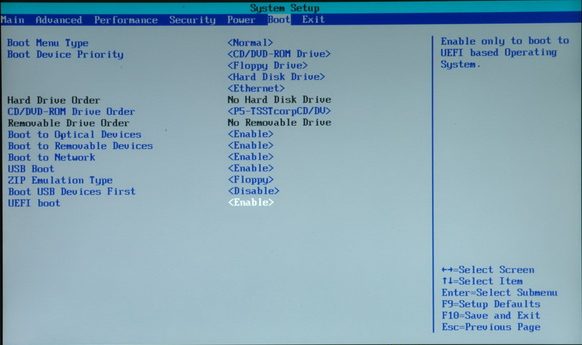
- प्लस पर क्लिक करें।
- बनाया जाने वाला पहला विभाजन बूट करने योग्य होगा। आपको मार्कर को "प्राथमिक" पर रखना होगा और "ईएफआई बूट विभाजन के रूप में उपयोग करें" का चयन करना होगा। आकार: 200 एमबी।
- इसके बाद, रूट डायरेक्टरी बनाएं। हम "जर्नलेड एक्सट 4 फाइल सिस्टम" का उपयोग करने के लिए ग्राफ में रखते हैं। आकार: 20-30 जीबी, आपके पास कितनी जगह है, इस पर निर्भर करता है। सामान्य तौर पर, यह पूरी जगह का लगभग 40-50% है। प्राथमिक। इस अंतरिक्ष की शुरुआत।
- अगला भाग: घर आकार को छोड़कर, सभी को समान रूप से अब समायोजित करने की आवश्यकता है ताकि पृष्ठ फ़ाइल और माउंट बिंदु: / होम के लिए 2-4 जीबी बचा रहे। हालांकि यह एक तार्किक विभाजन बनाने के लिए काफी संभव है। इससे ज्यादा फर्क नहीं पड़ता।
- तीसरा खंड, जैसा कि आप अनुमान लगा सकते हैं, स्वैप या स्वैप होगा। उसके लिए, हम पीसी पर रैम की मात्रा के बराबर जगह आवंटित करते हैं। यह कोई मतलब नहीं है किसी भी अधिक बाहर एकल करने के लिए। हम कहते हैं: "स्वैप विभाजन के रूप में उपयोग करें।" प्रकार तार्किक है।
- हम बूटलोडर को पूरी तरह से पूरे पहले से असंबद्ध अनुभाग को स्थापित करने के लिए डिवाइस का चयन करते हैं।
- "अभी स्थापित करें" पर क्लिक करें।
यदि आपके पास यूईएफआई नहीं है तो चीजें थोड़ी अलग हैं।
- बनाए जाने वाले पहले विभाजन को बूट / बूट कहा जाएगा। कब्जे का आकार: 7-10 जीबी। सात काफी पर्याप्त है, हालांकि, अगर जगह के साथ कोई समस्या नहीं है, तो दस लेना बेहतर है, क्योंकि प्रत्येक बाद के अपडेट में 200-300 एमबी प्रत्येक जोड़े जाएंगे। प्रकार: तार्किक। जर्नल फाइल सिस्टम
- दूसरा खंड: / घर। यहां हम पूरी जगह का आवंटन करते हैं, इसके अलावा स्वैप पर क्या रहता है। फ़ाइल सिस्टम समान है, प्रकार भी तार्किक है।
- अच्छी तरह से और स्वैप। यहां सब कुछ ठीक वैसा ही है जैसा पिछले चरण-दर-चरण निर्देश में होता है।
- अब बूटलोडर को स्थापित करने के लिए डिवाइस को / बूट विभाजन को सौंपा जाना चाहिए, जो इसके लिए बनाया गया था।
टिप। विधि थोड़ा मुश्किल और भ्रामक लग सकता है। एक विकल्प है जो शुरुआती लोगों के लिए आसान लगता है। हालांकि इसे स्थापित करने से पहले उबंटू के साथ काम करना होगा।
GParted
GParted उपयोगिता हार्ड ड्राइव के टूटने से मुकाबला करती है। यदि आप इस विधि का उपयोग करने का निर्णय लेते हैं तो आप इसे स्वयं देखेंगे।
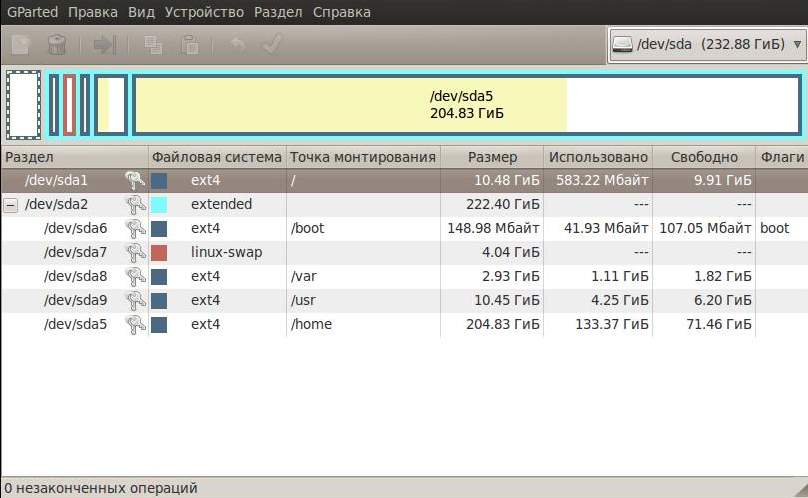
- आरंभ करने के लिए, बूट करने योग्य सीडी या यूएसबी में प्लग करें और बिना इंस्टालेशन के उबंटू चलाएं।
- GParted चालू करें। आपको इसे डाउनलोड करने की आवश्यकता नहीं है, यह पहले से ही प्रीइंस्टॉल्ड प्रोग्राम की सूची में शामिल है।
- हम बिना स्पेस के काम करते हैं। इसे पहले से ही कार्यक्रम की मुख्य विंडो में प्रदर्शित किया जाना चाहिए। यदि यह अचानक चालू हो जाता है (एक कुंजी इसके विपरीत लाइन में खींची गई है), तो उस पर राइट-क्लिक करें और "अनटाउंट" पर क्लिक करें। उसके बाद, आप इसके साथ आगे की क्रिया कर सकते हैं।
- हम इससे एक विस्तारित अनुभाग बनाते हैं। हम आरएमबी पर क्लिक करते हैं, "न्यू", या न्यू का चयन करते हैं, और, अंतरिक्ष को कम किए बिना, ऊपरी दाहिने कॉलम में विस्तारित अनुभाग, या विस्तारित विभाजन डालते हैं। नाम को खाली छोड़ा जा सकता है।
- फिर से राइट-क्लिक करें और "विभाजन बनाएँ", या नया चुनें। आकार 7-10 जीबी या 7000-10000 एमबी का होगा। फाइल सिस्टम: लॉजिकल पार्टीशन का विस्तार। नाम: / जड़।
- इसी तरह, हम एक ही प्रकार के विभाजन के साथ स्वैप सेट करते हैं, लेकिन एक अलग नाम (स्वैप), फ़ाइल सिस्टम (लिनक्स-स्वैप) और 2 या 4 जीबी की मात्रा के साथ।
- और अंतिम खंड, जिसमें फिर से सभी शेष स्थान शामिल हैं, / घर होगा। Ext4 फ़ाइल सिस्टम और बूलियन प्रकार।
- वैसे, यूईएफआई के बारे में मत भूलना। यदि एक है, तो आपको पिछले निर्देश के साथ सादृश्य द्वारा इसके लिए एक अनुभाग बनाने की भी आवश्यकता है।
- अंतिम चरण। हम जांचते हैं कि सब कुछ सही तरीके से सेट किया गया था, और फिर शीर्ष पर हरे चेकमार्क पर क्लिक करें। तथ्य यह है कि GParted में एक बहुत सुविधाजनक सुविधा है। जब तक आप शीर्ष पर इस बटन पर क्लिक नहीं करते तब तक यह किसी भी ऑपरेशन को शुरू नहीं करेगा। इस बिंदु तक, आप निडर होकर मार्कअप के साथ प्रयोग कर सकते हैं जैसे आप चाहते हैं। मुख्य बात यह है कि क़ीमती बटन दबाने से पहले हर चीज़ की तुलना करना।
- प्रक्रियाएं तेज नहीं होंगी। इस समय, आप नेटवर्क से लैपटॉप या कंप्यूटर को डिस्कनेक्ट नहीं कर सकते।
GParted के माध्यम से इस तरह के मार्कअप के बाद, आप आसानी से तैयार निर्देशिका में उबंटू स्थापित कर सकते हैं। आपको / बूट विभाजन का उपयोग करने की आवश्यकता है, जैसा कि आप जानते हैं।
खैर, अब आपने हार्ड ड्राइव के अपने ज्ञान का काफी विस्तार किया है। और सबसे महत्वपूर्ण बात, वे समझ गए (मैं वास्तव में आशा करता हूं) उबंटू में डिस्क विभाजन कैसे किया जाता है, इसके लिए क्या और कैसे करना है। यह अपने लिए एक आदर्श ऑपरेटिंग सिस्टम बनाने की दिशा में पहला कदम है। फिर कई और दिलचस्प चीजें होंगी।
लिनक्स इंस्टॉलेशन मीडिया के लिए लेआउट विकल्पयह माना जाता है कि हमारे हार्ड ड्राइव पर कोई "विंडोफ़्स" नहीं है। अन्यथा, मार्कअप रणनीति थोड़ी बदल जाती है, हालांकि सिद्धांत समान रहते हैं। मैं इसे एक कामकाजी कार के लिए गिनता हूं, न कि किसी सर्वर के लिए, जहां कुछ अलग करना वांछनीय है। सुविधा के लिए, हम सहमत हैं कि हमारे पास कम से कम 80 जीबी के आकार के साथ एक स्क्रू है, और रैम - 500 एमबी है। अन्यथा, मैं विभाजन के विभिन्न आकारों का सुझाव दूंगा। शब्द विभाजन और खंड पर्यायवाची हैं।
विकल्प 1 - सरल
नाम से सब कुछ स्पष्ट है। एक समान विकल्प की पेशकश की जाती है, शायद सभी आधुनिक वितरणों द्वारा जब "पूरी तरह से नए शौक" के लिए स्थापित किया जाता है। और यह उचित है। सब के बाद, केवल 2 खंड हैं: स्वैप स्वैप अनुभाग है, और / रूट रूट है जहां सब कुछ स्थित है, जिसमें होम डायरेक्टरी और बहुत कुछ शामिल है। मैं आभासी मशीनों में समान मार्कअप का उपयोग करता हूं - जल्दी और आसानी से। डिस्क पर विभाजन - प्राथमिक।
स्वैप - 500 एमबी
/
- बाकी सभी जगह
विकल्प 2 - इष्टतम
बहुत लाभदायक लेआउट विकल्प। सब कुछ स्पष्ट और इष्टतम है। प्राथमिक के सभी वर्गों। मेरी राय में, यह सबसे अच्छा समाधान है अगर सिस्टम सुरक्षा का उच्च स्तर हमारे लिए बहुत महत्वपूर्ण नहीं है।
/
- 5-10 जी.बी.
स्वैप -500Mb
/ घर - बाकी जगह (nvv, noexec)
मेरा मानना \u200b\u200bहै कि यह सबसे लोकप्रिय डिस्क लेआउट विकल्प है।
विकल्प 3 - सुरक्षित।
यदि एक स्थायी इंटरनेट कनेक्शन है (उदाहरण के लिए, एक समर्पित लाइन के माध्यम से), तो मैंने और अधिक अनुभाग बनाए होंगे। और यह जुड़ा हुआ है, सबसे पहले, सुरक्षा के दृष्टिकोण से। यह पसंद है या नहीं, और लिनक्स के तहत मशीनें भी "बाहर से" हमलों और हैकिंग के लिए अतिसंवेदनशील हैं, सिवाय इसके कि मैंने अभी तक वायरस नहीं देखा है। इसलिए, निम्नलिखित योजना प्रस्तावित है:
मुख्य / बूट 20 एमबी आरओ
मुख्य विनिमय 500 एमबी
विस्तारित /
5-10Gb
तार्किक / tmp 1-2 जीबी (नोडव, नोसिड, नोसेक्स)
तार्किक / var / लॉग 500 एमबी (नोएसेक)
मुख्य / घर बाकी (नोडव, नोएसेक)
विभाजन के लिए, मैंने माउंट विकल्प भी निर्दिष्ट किए। उन्हें उबंटू की स्थापना के दौरान सेट किया जा सकता है, लेकिन फ़ाइल में पंजीकरण या परिवर्तन करना बेहतर है / etc / fstab। मेरी राय में, यह बहुत अधिक सुविधाजनक है।
/ बूट
इस खंड में स्थिर फाइलें हैं: कर्नेल चित्र, कॉन्फिग, रैमडिस्क और बूटलोडर। एक अलग माउंट का मुख्य बिंदु इसे केवल पढ़ने के लिए बनाना है। यह किसी भी वायरस या ट्रोजन के लिए बूटलोडर में रजिस्टर करने के लिए किसी भी संभावना को बाहर कर देता है जब सिस्टम बूट होता है। मैं इस कदम को अपने सिस्टम की सुरक्षा के लिए एक काफी प्रभावी उपाय मानता हूं।
पैरामीटर मान: ro - केवल पढ़ने के लिए उपयोग।
हालाँकि, आपको यह याद रखने की आवश्यकता है कि यह अनुभाग केवल पढ़ने के लिए मोड में है जब हम एक नया कर्नेल स्थापित करने जा रहे हैं या बूटलोडर फ़ाइलों में कुछ बदल सकते हैं। अगर हमें वहां कुछ भी लिखने की जरूरत है, तो सबसे पहले हमें इस सेक्शन को रीड-राइट मोड में डालना होगा। आप इसे विभिन्न तरीकों से कर सकते हैं, लेकिन मुझे निम्नलिखित विकल्प पसंद हैं:
# माउंट-रे रिमाउंट, आरडब्ल्यू / बूट
अब "राइट" मोड में भी बूट बूट हमारे लिए उपलब्ध है। आप इस निर्देशिका को सिस्टम में रिबूट करके या तो केवल रीड-ओनली मोड पर वापस ला सकते हैं (हमारी निर्देशिका फिर से रीड-ओनली मोड में आरोहित है) या कंसोल में निम्न कमांड चलाकर:
# माउंट-रे रिमाउंट, आरओ / बूट
संचालन को हटाने से पहले निर्देशिका को "बाहर" करना न भूलें, अन्यथा सिस्टम इस पर शपथ लेगा।
इस खंड के लिए, यह ext2 फ़ाइल सिस्टम का उपयोग करने के लिए इष्टतम है, क्योंकि बूटलोडर को ओएस की सहायता के बिना एक्सेस किया जाता है, और यहां जर्नलिंग आवश्यक नहीं है।
स्वैप फ़ाइल की कीमत पर, सब कुछ इतना सरल नहीं है। रैम के आकार के आधार पर स्वैप विभाजन के आकार के बारे में अलग-अलग राय है। जैसा कि मैं इसे समझता हूं, यह लैपटॉप में एक स्वैप विभाजन को रैम का आकार बनाने के लिए समझ में आता है, क्योंकि "फॉल सो" मोड में, लैपटॉप को अपने सभी रैम को हार्ड ड्राइव में फेंक देना चाहिए।
कहीं न कहीं मुझे सिफारिशें मिलीं कि यह एक स्वैप विभाजन करने के लिए पर्याप्त है राम की आधी राशि। इस संस्करण में, मैंने काफी समय तक काम किया, और मैं यह नोट करना चाहता हूं कि यह काम के लिए काफी स्वीकार्य है। हालांकि, QEMU और वर्चुअल बॉक्स जैसी वर्चुअल मशीनों का उपयोग करने की संभावना के कारण, स्वैप विभाजन की ऐसी गणना पर्याप्त नहीं है।
बड़ी मात्रा में रैम का उपयोग करते समय, सब कुछ थोड़ा अलग होता है। एक बयान है कि 2 जीबी या अधिक की रैम का उपयोग करते समय, एक स्वैप विभाजन की आवश्यकता नहीं होती है। इसके साथ बहस करना मुश्किल है, और मैं भी (इतनी स्मृति के साथ) करूंगा। लेकिन, फिर से, लैपटॉप के लिए, स्वैप अनुभाग एक जरूरी चीज है।
निष्कर्ष: हर कोई खुद के लिए निर्णय लेता है, लेकिन इस मामले में हम स्वैप विभाजन की गणना के विकल्प का उपयोग करते हैं जब यह रैम की मात्रा के बराबर होता है।
/
(रूट विभाजन)
मैं आमतौर पर इस खंड के लिए कोई विशेष बढ़ते विकल्प निर्धारित नहीं करता हूं। फ़ाइल में सिस्टम स्वयं निर्धारित करता है / etc / fstab निम्नलिखित:
चूक, त्रुटियों \u003d रिमाउंट-आरओ
इसका मतलब है कि कनेक्शन डिफ़ॉल्ट सेटिंग्स के साथ होता है, और किसी भी त्रुटि के मामले में (जो, उदाहरण के लिए, डेबियन को लोड करते समय हो सकता है), यह अनुभाग केवल-पढ़ने के लिए मोड में मुहिम की जाएगी। जो मुझे पूरी तरह से सूट करता है।
फ़ाइल सिस्टम, मैं आमतौर पर ext3 का उपयोग करता हूं, क्योंकि यहां लॉग इन करने पर भी चोट नहीं लगती है।
/ tmp
यह अस्थायी फ़ाइलों को संग्रहीत करने के लिए निर्देशिका है, और रिबूट करने के बाद इसे खाली होना चाहिए।
एक अलग विभाजन को हटाने का अर्थ सिस्टम की सुरक्षा में एक छेद को खत्म करना है।
यही कारण है कि हम निटव, नोसिड, नोइसेक के रूप में प्रतिबंध लगाते हैं। पैरामीटर मान:
* nodev - इस फाइल सिस्टम पर कैरेक्टर या ब्लॉक डिवाइसेस की फाइलों के निर्माण और उपयोग की अनुमति नहीं देता है
* nosuid - suid बिट इस फाइल सिस्टम पर काम नहीं करता है (इसके मालिक की ओर से कार्यक्रम का निष्पादन, और इसे लॉन्च करने वाले उपयोगकर्ता नहीं)
* noexec - इस फाइल सिस्टम से शुरू होने पर प्रतिबंध (हालांकि, स्क्रिप्ट को अभी भी bash script.sh कमांड के साथ चलाया जा सकता है)
और खाता विकल्प noexec ऐसे मामले थे जो कुछ सॉफ़्टवेयर (जैसा कि मैं इसे समझता हूं - बहुत सही तरीके से नहीं लिखा गया है) को इस फ़ाइल सिस्टम से चलाने की क्षमता की आवश्यकता होती है, इसलिए यहां आपको प्रयास करने की आवश्यकता है। मैं सिस्टम में सभी आवश्यक कार्यक्रमों की स्थापना को पूरा करने के बाद सिफारिश करूंगा, इस विकल्प को सक्षम करने का प्रयास करें (याद रखें कि यह / etc / fstab फ़ाइल में किया गया है) और इसमें काम करें। काम में किसी भी समस्या के मामले में, इसे बंद कर दें (इसे / etc / fstab और रिबूट से हटाएं, उदाहरण के लिए) और फिर से काम करने का प्रयास करें। सामान्य तौर पर, इस नस में। एक बार फिर मैं ध्यान देता हूं कि यह विकल्प सिस्टम की सुरक्षा में एक बहुत महत्वपूर्ण बिंदु है।
मैं फाइल सिस्टम की सलाह देता हूं reiserFS - जर्नलिंग फ़ाइल सिस्टम, जो बड़ी संख्या में छोटी फ़ाइलों के साथ निर्देशिकाओं के साथ अपनी अच्छी गति में भिन्न होता है। इसके अलावा, यह अंतरिक्ष को बचाने के लिए फाइलों से पूंछों को कॉम्पैक्ट करने में सक्षम है, आमतौर पर बर्बाद हो जाता है।
/ var / लॉग
कई सलाह देते हैं कि / var निर्देशिका को एक अलग विभाजन के रूप में जोड़ा जाए, लेकिन मैंने खुद को केवल इस निर्देशिका तक सीमित रखा, क्योंकि मुझे लगता है कि यह सुरक्षा के दृष्टिकोण से अधिक महत्वपूर्ण है, लेकिन यह आपके डेस्कटॉप पर वर्गों की "माला" बनाने की भी इच्छा नहीं है। यह शायद सर्वर से आया था, क्योंकि क्रैश या DoS हमलों के दौरान, लॉग का आकार नाटकीय रूप से बढ़ सकता है, जिससे इस अनुभाग में अतिप्रवाह हो सकता है। और अगर इसे एक अलग अनुभाग में नहीं रखा गया है, अर्थात्। / (रूट) सेक्शन में स्थित है, तो इसका ओवरफ्लो पूरे सिस्टम को ब्लॉक कर सकता है। और इसलिए - एक पत्रिका बनाने की असंभवता के बारे में त्रुटियों को छोड़कर, कुछ भी बुरा नहीं होगा।
पैरामीटर मान:
noatime - किसी फ़ाइल पर प्रत्येक एक्सेस (पढ़ने सहित), इनोड फ़ाइल में अंतिम एक्सेस के समय को अपडेट करता है, जो अत्यंत दुर्लभ है; जब यह विकल्प उपयोग किया जाता है, तो यह अपडेट नहीं किया जाएगा। नोमाटाइम विकल्प को सेट करने का महत्व यह है कि यह उन फाइलों के लिए फाइल सिस्टम में लिखने की आवश्यकता को समाप्त करता है जो कि केवल पठनीय हैं। चूंकि रिकॉर्डिंग एक "महंगा" ऑपरेशन है, इसकी अनुपस्थिति प्रणाली के प्रदर्शन में काफी सुधार कर सकती है।
उसके लिए, सबसे अच्छा समाधान विकल्प nexec, नोडव, noatime के साथ reiserfs फाइल सिस्टम होगा।
/ घर
यहाँ मेरे / etc / fstab फ़ाइल से एक उदाहरण पंक्ति है:
/ देव / sda3 / घर ext3 नोड, noexec 0 2
बढ़ते मापदंडों के मूल्य ऊपर दिए गए हैं। हालांकि, अगर हम नोएक्सेक पैरामीटर सेट नहीं करते हैं, तो नोसुइड बहुत वांछनीय है।
फ़ाइल सिस्टम, यह शायद reiserfs करने के लिए समझ में आता है, लेकिन मेरे पास यह ext3 है: किसी तरह यह ऐतिहासिक रूप से हुआ, लेकिन मैंने इसे फिर से नहीं किया।
निष्कर्ष
डिस्क पर फ़ाइल सिस्टम की नियुक्ति के बारे में, मैं केवल यह कहूंगा कि हार्ड डिस्क की शुरुआत में बूट को सबसे अच्छा स्थान दिया गया है। इसके पीछे, स्वैप / स्वैप अनुभाग लगाने की सलाह दी जाती है। डिस्क की शुरुआत शारीरिक रूप से सिलेंडर के बाहर स्थित है। इसलिए, जब स्वैप करते हैं, तो हार्ड डिस्क के प्रमुखों को डेटा के साथ काम करते समय अनावश्यक आंदोलनों को नहीं करना पड़ेगा, परिणामस्वरूप, सिर एक क्रांति में एक बड़ी सतह को कवर करता है। खैर, बाकी आप पर निर्भर है।
वॉल्यूम प्रबंधक (LVM2) - फाइल सिस्टम और हार्डवेयर के बीच एक परत। यह आपको विभाजन का आकार बदलने, विभाजन बनाने और हटाने की अनुमति देता है। मुझे उस पर संदेह है और केवल स्थैतिक डिस्क लेआउट का उपयोग करें। अपनी बात के बचाव में, मैं LVM का उपयोग करने के खिलाफ कई कारण दे सकता हूं:
- मुझे हर दिन विभाजन का आकार बदलने की कोई आवश्यकता नहीं है।
- अतिरिक्त परत डिस्क तक पहुंच की गति को प्रभावित करती है।
- मेरे पास पर्याप्त स्थिर मार्कअप है।
सोलारिस के नवीनतम संस्करण (और अब लिनक्स और बीएसडी) आपको जेडएफएस के साथ विभाजन पर सिस्टम स्थापित करने की अनुमति देते हैं। ZFS का उपयोग करके, आप विभाजन का आकार बदल सकते हैं और स्नैपशॉट बना सकते हैं।
आपको डिस्क को विभाजन में विभाजित करने की आवश्यकता क्यों हो सकती है?
- डेटा की सुरक्षा के लिए।
- विभिन्न फाइल सिस्टम का उपयोग करें।
- एक विभाजन को अनमाउंट करने में सक्षम हो।
- विभिन्न विभाजनों के लिए विभिन्न आरोह विकल्पों का उपयोग करें (आरओ, नोडव, नोसिड, नोएसेक)
- उन्हें अलग-अलग हार्ड ड्राइव पर रखें।
/ - रूट
यह अनुभाग मौजूद होना चाहिए।
अन्य विभाजनों की अनुपस्थिति में, सभी सिस्टम और उपयोगकर्ता फ़ाइलों को उस पर संग्रहीत किया जाएगा। इसका आकार निर्धारित करते समय इसे ध्यान में रखा जाना चाहिए। आमतौर पर वितरण का निर्माता रूट विभाजन के न्यूनतम आकार पर सिफारिशें देता है।
विनिमय
स्मृति पृष्ठों को रखने के लिए एक स्वैप फ़ाइल या स्वैप की आवश्यकता होती है जो वर्तमान में उपयोग में नहीं हैं। एक स्वैप को एक अलग विभाजन के रूप में बनाया जा सकता है या किसी विभाजन पर एक फ़ाइल में डाला जा सकता है (उपयोगिता के लिए स्वैप की एक फ़ाइल बनाई जा सकती है dd)। पहला विकल्प, निश्चित रूप से, बेहतर है।
यदि आप स्लीप मोड का उपयोग नहीं करते हैं, तो भारी एप्लिकेशन शुरू न करें और आपके पास बहुत अधिक रैम है, तो आप स्वैप का आकार कम कर सकते हैं या इसे पूरी तरह से अक्षम कर सकते हैं।
बूट
यह खंड डिस्क की शुरुआत में रखा गया है। इसके अलावा, इसे बूट पर बिल्कुल भी नहीं लगाया जा सकता है या विकल्प के साथ माउंट नहीं किया जा सकता है ro.
कर्नेल का आकार ~ 1.5-2M है, इसलिए इस खंड के लिए 15-20M पर्याप्त होगा।
यह फ़ाइल सिस्टम के रूप में ext2 स्थापित करने के लिए अनुशंसित है।
घर
उपयोगकर्ता होम निर्देशिकाओं के साथ अनुभाग / घर सुरक्षा कारणों से पहचाना जा सकता है (इसे विकल्प noexec, nosuid, नोडव के साथ माउंट करें) या सिस्टम की विश्वसनीयता बढ़ाने के लिए।
आप एक सेक्शन का भी उपयोग कर सकते हैं। / घर एक ही मशीन पर कई ऑपरेटिंग सिस्टम के लिए।
इस अनुभाग का आकार उपयोगकर्ताओं की आवश्यकताओं के अनुसार निर्धारित किया गया है।
वार
सर्वर (मेल, वेब, कैशिंग प्रॉक्सी) पर यह खंड बड़ी संख्या में छोटी फ़ाइलों से भरा जा सकता है। इस मामले में, इसे raiserfs में प्रारूपित करना काफी उचित है।
और, उदाहरण के लिए, एक जेंटू मशीन पर, ओपनऑफ़िस को संकलित करने के लिए / गीगा / टीएमपी में पांच गीगाबाइट मुक्त स्थान की आवश्यकता होती है।
इस अनुभाग का आकार सिस्टम द्वारा निष्पादित कार्य पर निर्भर करेगा।
चुनना
तृतीय-पक्ष सॉफ़्टवेयर का उपयोग करते समय, जिसमें बहुत अधिक डिस्क स्थान की आवश्यकता होती है, आप एक अलग विभाजन को स्थानांतरित / चुन सकते हैं और इस सॉफ़्टवेयर को इसमें डाल सकते हैं। यह सिस्टम की विश्वसनीयता भी बढ़ाता है (इस सॉफ़्टवेयर का एक टूटना किसी भी तरह से मुख्य सिस्टम को प्रभावित नहीं करेगा)।
usr
यह उपयोगकर्ता फ़ाइलों, प्रलेखन, विभिन्न आइकन और अन्य कबाड़ को संग्रहीत करता है। इस अनुभाग को अलग करने के लिए प्रेमी हैं।
tmpfs
/ Tmp / var / tmp / var / lock सेक्शन में जानकारी को डिस्क पर स्टोर करने की आवश्यकता नहीं है।
इन अनुभागों में अस्थायी फ़ाइलें हैं। उन्हें tmpfs में बढ़ते समय, सभी सामग्री को स्मृति में या स्वैप में रखा जाएगा। इसके अतिरिक्त, आप इन अनुभागों के लिए माउंट विकल्प निर्दिष्ट कर सकते हैं: नोक्सेक, नोडव, नोसिड, जो सिस्टम की सुरक्षा को बढ़ाएगा।
अन्य खंड
आप ऐसी जानकारी के साथ एक विभाजन बना सकते हैं जो मुख्य प्रणाली से संबंधित नहीं है या किसी अन्य हार्ड ड्राइव से विभाजन को माउंट करता है। उदाहरण: / mnt / pron या / mnt / एनीम।
fstab
फ़ाइल सिस्टम, माउंट पॉइंट और विकल्पों की जानकारी फ़ाइल में निहित है / etc / fstab, या / etc / vfstab सोलारिस में।
बढ़ते विकल्पों के बारे में अधिक जानकारी मदद में मिल सकती है माउंट माउंट
फ़ाइल प्रारूप के बारे में - आदमी fstab.
उपयोगिताएँ
इंस्टॉलर प्रोग्राम का उपयोग करके सिस्टम को इंस्टॉल करते समय एक डिस्क को विभाजन आमतौर पर किया जाता है।
यदि स्थापना के दौरान एक खाली स्थान छोड़ा गया था या लेआउट को बदलने की आवश्यकता थी, तो आप निम्नलिखित उपयोगिताओं का उपयोग कर सकते हैं:
- fdisk
- cfdisk
- प्रारूप - सोलारिस में
- जुदा
निष्कर्ष
डिस्क को विभाजित करने के कई तरीके:
डेस्कटॉप के लिए:
स्वैप 2 x ram_size / 10G / home - सभी शेष स्थान / बूट 20M (noauto, noatime) स्वैप 2 x ram_size / 10G / home वैकल्पिक (noatime, noexec, नोडव) / tmp, / var / tmp, / var / lock - लॉक tmpfs (नॉटेसेक, नोडव) मेंसर्वर के लिए:
/ 10G स्वैप 2 x ram_size / var 10G
तो, यह आपके कंप्यूटर पर उबंटू के लिए एक जगह खोजने का समय है। मैं तुरंत कहूंगा: वास्तव में, आप विशेष रूप से इससे हैरान नहीं हो सकते हैं, लेकिन उबंटू को विंडोज के नीचे और विंडोज के विभाजन पर वुबी का उपयोग करके डाल सकते हैं। हालांकि, मैं इस विधि की अत्यधिक अनुशंसा नहीं करता हूं, क्योंकि यह उबंटू के लिए "मूल" नहीं है और पूरी तरह से समझ से बाहर की समस्याओं की ओर जाता है।
उबंटू स्थापित करने के लिए, आम तौर पर बोल, 7 गीगाबाइट मुक्त स्थान पर्याप्त है। हालांकि, मैं कम से कम 15 आवंटित करने की सिफारिश करूंगा ताकि विभिन्न दस्तावेजों और अन्य उपयोगकर्ता फ़ाइलों को बचाने के लिए जगह हो।
यदि आपके पास एक पूरा खंड है जो आप उबंटू को देने के लिए पूरी तरह से तैयार हैं - बहुत अच्छा। अन्यथा, जाहिरा तौर पर, आपको कुछ डेटा डिस्क से एक टुकड़ा काटना होगा। डरो मत, यह एक बड़ी बात नहीं है, लेकिन मैं आपको तुरंत चेतावनी देना चाहता हूं: हार्ड ड्राइव के लेआउट को बदलना एक खतरनाक ऑपरेशन है, जो ओवरवर्क द्वारा अधिग्रहित सभी चीजों के नुकसान से भरा हुआ है। इसलिए, यह अत्यधिक अनुशंसा की जाती है कि आप हार्ड ड्राइव के लेआउट में परिवर्तन करने से पहले किसी एकांत स्थान पर सभी महत्वपूर्ण डेटा को सहेज लें।
यह तुरंत ध्यान दिया जाना चाहिए कि उबंटू बिना किसी समस्या के विंडोज ड्राइव का समर्थन करता है, इसलिए यदि आप अपने कंप्यूटर पर विंडोज को छोड़ने का फैसला करते हैं, तो आप उबंटू से विंडोज के विभाजन पर संग्रहीत फ़ाइलों तक सुरक्षित रूप से पहुंच सकते हैं। लेकिन इसके विपरीत, दुर्भाग्य से, सच नहीं है। विंडोज को नहीं पता है कि किसी भी लिनक्स फाइल सिस्टम के साथ कैसे काम करना है (हालांकि वे सभी पूरी तरह से खुले हैं), इसलिए विंडोज को कोई लिनक्स विभाजन नहीं दिखाई देगा, विंडोज बस उन्हें अनदेखा करता है और मानता है कि वे मौजूद नहीं हैं।
विनचेस्टर विभाजन के बारे में
सबसे पहले, डिस्क लेआउट के बारे में थोड़ा उबाऊ सिद्धांत। दुर्भाग्य से, इसके बिना किसी भी तरह से। तो, तीन प्रकार के विनचेस्टर विभाजन हैं: मूल, उन्नत, और तार्किक। वे निम्नानुसार जुड़े हुए हैं: हार्ड ड्राइव खुद को मुख्य वर्गों में विभाजित किया गया है, मुख्य वर्गों में से एक को विस्तारित और तार्किक में विभाजित किया जा सकता है। इस मामले में, मुख्य खंड अधिकतम चार (विस्तारित सहित) हो सकते हैं, विस्तारित, यदि कोई हो, तो हमेशा एक, लेकिन कई तार्किक हो सकते हैं। यही है, अगर रूसी में: आप हार्ड ड्राइव को अधिकतम 4 भागों में काट सकते हैं, लेकिन आप उनमें से एक को कई टुकड़ों में विभाजित कर सकते हैं।
ऊपर चिह्नित करते समय ऊपर विचार करें। कुछ कार्यक्रमों, उदाहरण के लिए, शांति से आप न केवल एक विस्तारित विभाजन बनाने के लिए अनुमति देते हैं, लेकिन कई। हालांकि, ऐसे विभाजन पर न तो उबंटू, न ही विंडोज भी तार्किक ड्राइव देखेंगे।
हार्ड ड्राइव विभाजन के लिए लिनक्स के दृष्टिकोण के बारे में
लिनक्स विभिन्न उपकरणों और डेटा स्रोतों के साथ बहुत मज़ेदार है। ऐसी प्रत्येक वस्तु के लिए, एक विशेष फ़ाइल बनाई जाती है, जिसके माध्यम से यह ऑब्जेक्ट सिस्टम के साथ संचार करता है। विशेष रूप से, हार्ड ड्राइव और उन पर विभाजन के लिए समान फाइलें हैं। और आमतौर पर हार्ड ड्राइव और विभाजन के साथ काम का वर्णन करते समय, इन फ़ाइलों के नामों के रूप में उपयोग किया जाता है।
Winchesters को sda, sdb, sdc इत्यादि कहा जाता है। (sda - पहला हार्ड ड्राइव, sdb - दूसरा और सादृश्य द्वारा आगे)। वैसे, प्लग-इन फ्लैश ड्राइव और अन्य यूएसबी डिवाइस को हार्ड ड्राइव के रूप में भी पहचाना जाता है और फॉर्म sd * के नाम भी मिलते हैं।
हार्ड ड्राइव पर विभाजन को कहा जाता है: sda1, sda2, sda3, आदि। यानी विभाजन का नाम हार्ड ड्राइव और विभाजन संख्या के नाम से बना है। लेकिन कुछ मुश्किल विशेषता है। पहले चार अंक मुख्य वर्गों के लिए आरक्षित होते हैं, विस्तारित खंड के अंदर तार्किक संख्या हमेशा पांच से शुरू होती है। उदाहरण के लिए, हार्ड ड्राइव के ऐसे विभाजन पर विचार करें:
sda5 - तार्किक (Ubuntu /)
sda6 - तार्किक (उबंटू स्वैप)
sda7 - तार्किक (Ubuntu घर)
sda1 - प्राथमिक (विंडोज ड्राइव सी)
sda2 - प्राथमिक (विंडोज डिस्क डी)
sda3 - उन्नत
जैसा कि आप देख सकते हैं, हमारे पास विंडोज के साथ 2 मुख्य विभाजन हैं और उबंटू के साथ 3 तार्किक विभाजन हैं।
कृपया ध्यान दें कि विस्तारित खंड तार्किक लोगों के लिए एक कंटेनर है, इसलिए यह ओएस से उपलब्ध नहीं है और इसके लिए कोई डेटा नहीं लिखा जा सकता है।
यह वह जगह है जहां सिद्धांत अस्थायी रूप से समाप्त हो जाता है, यह आपकी हार्ड ड्राइव को सीधे चिह्नित करने का काम शुरू करने का समय है।
एक पेगिंग कार्यक्रम शुरू करना
आमतौर पर, आप किसी भी विभाजन कार्यक्रम का उपयोग कर सकते हैं, उदाहरण के लिए, PartitionMagic या Acronis डिस्क निदेशक सूट, हालांकि मैं Ubuntu के साथ शामिल Gparted उपयोगिता के बारे में बात करूंगा।
मुझे उम्मीद है कि आपने अभी तक लाइवसीडी से लॉन्च किए गए उबंटू को नहीं छोड़ा है। यदि ऐसा नहीं होता है, तो सिस्टम को फिर से LiveCD से बूट करें। मैंने पहले ही सिस्टम के मुख्य मेनू का उल्लेख किया है, अब हमें इसकी आवश्यकता है। मेनू पर जाएं प्रणाली → प्रशासन और gparted प्रोग्राम चलाएँ:
शुरू करने के बाद, आप अपने वर्तमान हार्ड ड्राइव कॉन्फ़िगरेशन के साथ मुख्य प्रोग्राम विंडो देखेंगे:
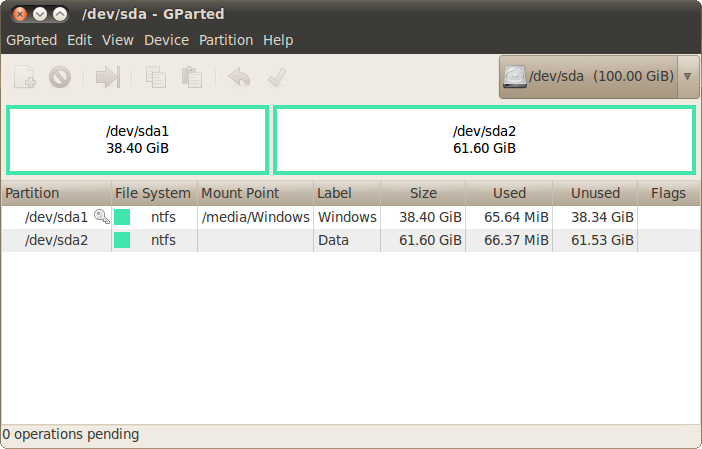
इसलिए, मार्किंग शुरू करने का समय आ गया है।
उबंटू इंस्टॉलेशन डिस्क का विभाजन
सबसे पहले, कुछ और उपयोगी ज्ञान। शायद आप जानते हैं कि प्रायः सभी अनुप्रयोगों के सामान्य संचालन के लिए रैम की मौजूदा मात्रा पर्याप्त नहीं है। इस मामले में, तथाकथित स्वैप तंत्र सक्रिय होता है, जो उपलब्ध रैम की मात्रा को बढ़ाने के लिए हार्ड ड्राइव पर मुफ्त स्थान का उपयोग करता है। विंडोज इन उद्देश्यों के लिए नियमित फाइलों का उपयोग करता है, जो इसे उपलब्ध विभाजन पर रखता है। लिनक्स यह भी जानता है कि यह कैसे करना है, लेकिन इस दृष्टिकोण की अक्षमता के कारण, आमतौर पर लिनक्स पर सब कुछ थोड़ा अलग तरीके से आयोजित किया जाता है। स्वैप उद्देश्यों के लिए, लिनक्स एक विशेष फाइल सिस्टम के साथ एक अलग सेक्शन का उपयोग करता है जिसे स्वैप (अंग्रेजी में स्वैप) कहा जाता है।
आप इस अनुभाग में कुछ भी लिखने में सक्षम नहीं होंगे, वास्तव में, आप इसे सिस्टम से बिल्कुल भी नहीं देख पाएंगे, लिनक्स स्वयं इसके साथ काम का प्रबंधन करता है। आमतौर पर, स्वैप का आकार रैम की मात्रा के बराबर चुना जाता है या थोड़ा बड़ा होता है, क्योंकि स्लीप मोड (उर्फ हाइबरनेट) का उपयोग करते समय कंप्यूटर की स्थिति (यानी, रैम की सामग्री) को बचाने के लिए स्वैप का उपयोग किया जाता है।
सिद्धांत रूप में, यदि आपके पास बहुत अधिक रैम है और आपको स्लीप मोड का उपयोग करने की आवश्यकता नहीं है, तो आप एक स्वैप का उपयोग करने से इनकार कर सकते हैं, हालांकि मैं अत्यधिक हार्ड गीगाबाइट या दो को अपनी हार्ड ड्राइव पर नहीं छोड़ने और स्वैप विभाजन बनाने की सलाह देता हूं। सच है, यह भी नहीं किया जा रहा लायक है, एक स्वैप के लिए बहुत अधिक स्थान आवंटित करना बिल्कुल बेकार है।
इसलिए, हमने उबंटू को स्थापित करने के लिए आवश्यक पहले खंड का पता लगाया। लेकिन स्वैप के अलावा, आपको सिस्टम की फ़ाइलों के लिए कम से कम एक अनुभाग की आवश्यकता होगी। हालांकि, यदि आप उबंटू के लिए कम से कम 15 जीबी स्थान आवंटित करने के लिए तैयार हैं, तो सिस्टम विभाजन के अलावा, उपयोगकर्ता दस्तावेजों और सेटिंग्स के लिए एक अनुभाग बनाने की सिफारिश की गई है। तथ्य यह है कि उबंटू को डिज़ाइन किया गया है ताकि सभी उपयोगकर्ता डेटा, जिसमें सभी सेटिंग्स शामिल हैं, सिस्टम फ़ाइलों से पूरी तरह से अलग हैं और उन्हें एक अलग अनुभाग में ले जाया जा सकता है। ऐसा करने का अर्थ काफी सरल है: यदि आप किसी चीज़ को बर्बाद करते हैं, तो आप हमेशा सिस्टम विभाजन को फॉर्मेट करके और सिस्टम को फिर से इंस्टॉल करके उबंटू को फिर से इंस्टॉल कर सकते हैं, और आपको बचत सेटिंग्स और डेटा से परेशान नहीं होना पड़ेगा, क्योंकि ये सभी एक अलग विभाजन पर बने रहेंगे।
मैं मानक मार्कअप, अर्थात्, सिस्टम के लिए एक अनुभाग, उपयोगकर्ता डेटा के लिए एक और स्वैप के लिए एक का वर्णन करूंगा। उसी समय, हमें सिस्टम विभाजन के लिए 7 गीगाबाइट्स की आवश्यकता है, जितना कि आपके पास स्वैप के लिए रैम है, और उपयोगकर्ता डेटा के लिए शेष विभाजन के लिए, शेष सभी खाली जगह है।
वास्तव में, उबंटू हार्ड ड्राइव पर 4 गीगाबाइट से थोड़ा कम लेता है, हालांकि, ताकि अतिरिक्त कार्यक्रमों को स्थापित करने के बाद अतिप्रवाह के साथ कोई समस्या न हो, मैं सुझाव देता हूं कि आप सिस्टम विभाजन के लिए 7Gb के बारे में आवंटित करें।
दरअसल, मैंने आपको विभाजन के लिए आवश्यक सभी जानकारी पहले ही बता दी थी, फिर सब कुछ आपके हार्ड ड्राइव के वर्तमान कॉन्फ़िगरेशन और आपकी योजनाओं पर निर्भर करता है। अब मैं बस दिखाता हूं कि एक सामान्य रूप से विशिष्ट स्थिति का उपयोग करके सभी अर्जित ज्ञान को व्यवहार में कैसे लाया जाए, और आपके कंप्यूटर पर उबंटू स्थापित करने के साथ आगे बढ़ना संभव होगा।
हार्ड ड्राइव को पुनः आरंभ करने के लिए GParted का उपयोग करने का एक उदाहरण
एक प्रयोगात्मक खरगोश के रूप में, मैं इस विन्यास का उपयोग करूंगा:
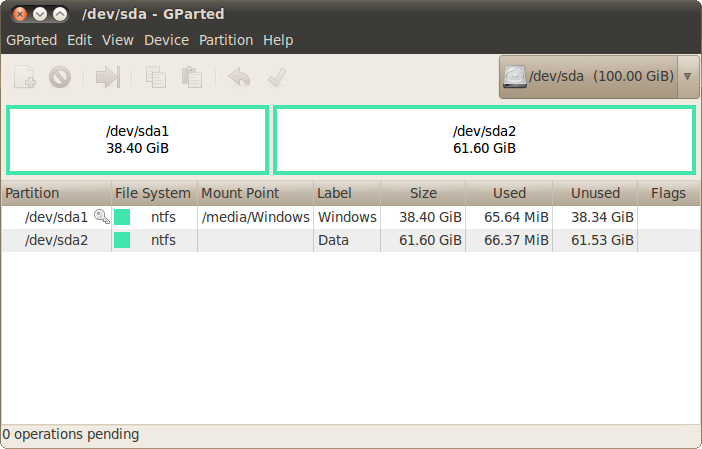
मान लीजिए कि विंडोज पहली डिस्क पर है और कुछ डेटा दूसरे पर है, इसलिए आप दूसरी डिस्क को कम करना चाहते हैं, और उबंटू को खाली जगह पर रखना चाहते हैं। मैं आपको तुरंत चेतावनी देना चाहता हूं: डेटा के साथ विंडोज विभाजन को आकार देने या स्थानांतरित करने से पहले, यह अत्यधिक अनुशंसा की जाती है कि आप उस विभाजन को विंडोज के नीचे से ही हटा दें (लिनक्स इसे अनावश्यक नहीं कर सकता), खासकर अगर इस विभाजन पर बहुत सारी फाइलें संग्रहीत हैं। जैसा कि आप देख सकते हैं, मेरे पास विभाजन पर लगभग कुछ भी नहीं है, लेकिन अगर कुछ भी था, तो मैं निश्चित रूप से इसे पहले डीफ़्रैग्मेन्ट करूंगा।
आप विभाजन के साथ कुछ भी नहीं कर सकते हैं जब यह सिस्टम से जुड़ा होता है (लिनक्स के संदर्भ में इसे माउंट कहा जाता है, लेकिन बाद में और अधिक), यानी किसी भी समय आप या तो विभाजन का आकार बदल सकते हैं, या इसकी सामग्री को देख सकते हैं और किसी तरह काम कर सकते हैं उस पर फाइलें। जुड़े वर्गों को सूची में एक कुंजी के साथ चिह्नित किया गया है:
एक विभाजन को निष्क्रिय करने और इसे परिवर्तन के लिए उपलब्ध कराने के लिए, बस सूची में या हार्ड ड्राइव की ग्राफिक छवि पर राइट-क्लिक करें और दिखाई देने वाले मेनू से "अनमाउंट" चुनें।
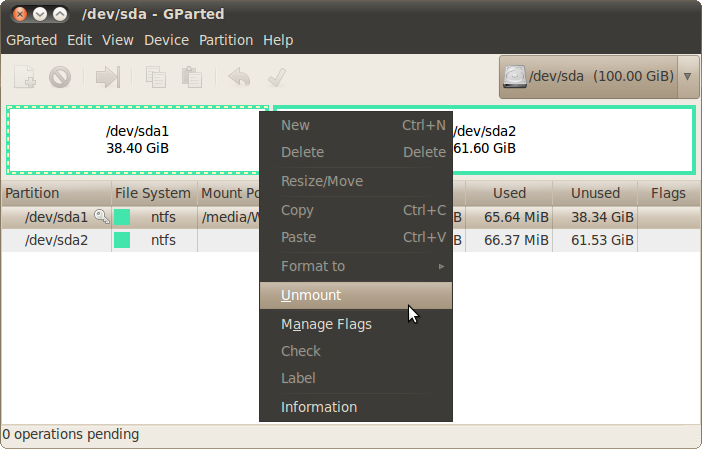
उसके बाद, आप इस अनुभाग के साथ कुछ भी कर सकते हैं। हमारे द्वारा पहले से उपयोग किए गए संदर्भ मेनू से लगभग सभी आवश्यक संचालन उपलब्ध हैं:
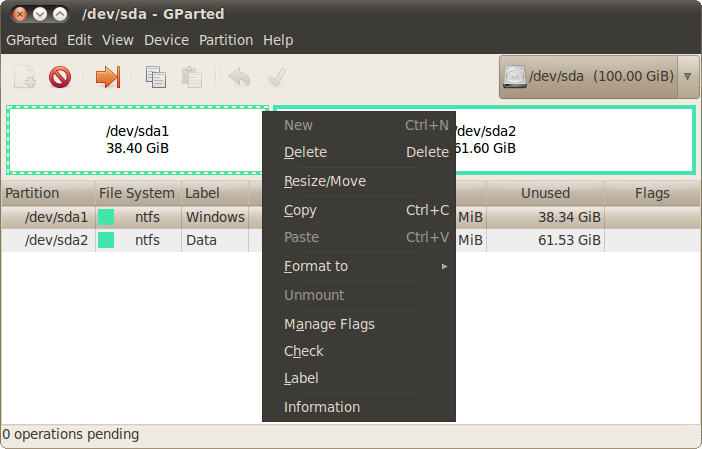
आपको निम्नलिखित बातों में दिलचस्पी हो सकती है:
हटाएं - हार्ड ड्राइव से विभाजन को पूरी तरह से हटा दें।
आकार बदलें / स्थानांतरित करें - अनुभाग का आकार बदलें या स्थानांतरित करें।
के लिए प्रारूप - निर्दिष्ट एफएस को विभाजन को प्रारूपित करें, इस प्रकार इसकी सामग्री को नष्ट करना।
लेबल - ड्राइव पर एक टेक्स्ट लेबल असाइन करें।
मुझे अब अनुभाग को कम करने की आवश्यकता है, इसलिए मैंने चयन किया आकार बदलें / स्थानांतरित करें। जब आप इस आइटम का चयन करते हैं, तो यह विंडो दिखाई देती है:
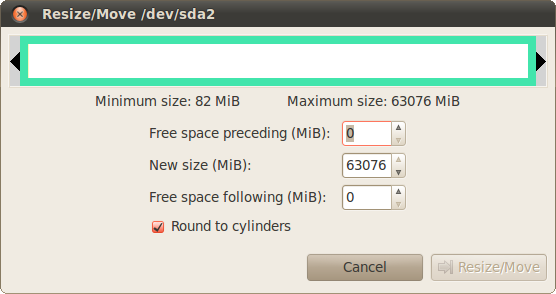
इसमें आप माउस का उपयोग अनुभाग को आकार देने और स्थानांतरित करने या पाठ फ़ील्ड का उपयोग करके वांछित मान दर्ज करने के लिए कर सकते हैं। मैं Ubuntu के लिए लगभग 40 गीगाबाइट मुक्त करना चाहता हूं:
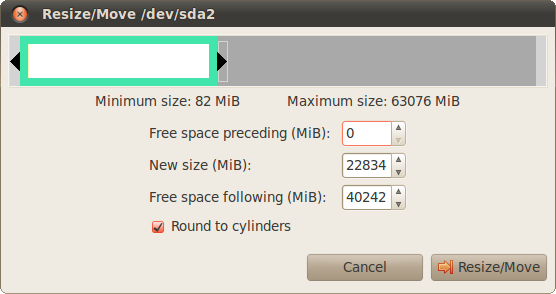
पुश बटन आकार बदलें / स्थानांतरित करें, हम मुख्य विंडो पर वापस आते हैं और परिवर्तन देखते हैं:
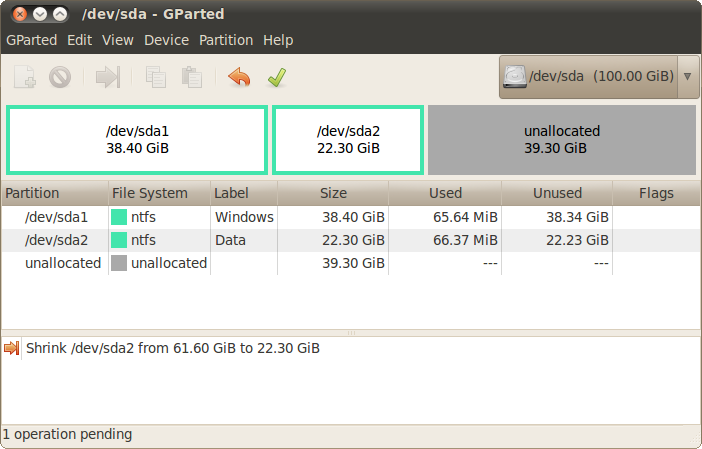
GParted का उपयोग करके किए गए सभी परिवर्तन तुरंत लागू नहीं होते हैं, लेकिन बस निष्पादन के लिए कतारबद्ध हैं। हार्ड ड्राइव विभाजन के वास्तविक संचालन को शुरू करने के लिए, "संपादन" मेनू में "सभी कार्यों को लागू करें" चुनें या टूलबार में हरे चेकमार्क पर क्लिक करें:

इस आइटम को चुनने के बाद, आप कुछ रद्द नहीं कर पाएंगे, आपको बस सभी ऑपरेशनों के अंत तक इंतजार करना होगा, जो जटिलता के आधार पर, एक घंटे से अधिक समय तक हो सकता है। सबसे अधिक समय लेने वाली कार्रवाई चलती है और विभाजन को आकार देती है, खासकर भारी खंडित। बीच में प्रक्रिया में रुकावट की गारंटी दी जाती है ताकि उत्परिवर्तनीय विभाजन से कम से कम सभी डेटा का नुकसान हो सके।
तो, वास्तव में, हमने अभी तक डिस्क लेआउट में कोई बदलाव नहीं किया है, GParted बस दिखाता है कि सभी ऑपरेशन पूरा होने के बाद क्या होगा। खैर, हमने उबंटू के तहत एक जगह को मुक्त कर दिया, यह हमारी ज़रूरत के अनुसार इसे तोड़ने के लिए बना हुआ है। ऐसा करने के लिए, मैं एक विस्तारित विभाजन बनाऊंगा और इसे तीन तार्किक लोगों में विभाजित करूंगा। यह बहुत सरलता से किया जाता है। मुक्त स्थान पर राइट-क्लिक करें, खुलने वाले विंडो में "नया" चुनें, यह सुनिश्चित करें कि आपके द्वारा बनाया गया विभाजन पूरे उपलब्ध क्षेत्र पर कब्जा कर लेता है और प्रकार क्षेत्र में "विस्तारित विभाजन" का चयन करता है:
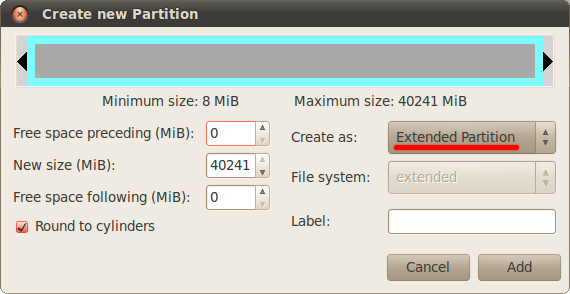
फिर से, नए बनाए गए विस्तारित विभाजन पर राइट-क्लिक करें, फिर से "नया" चुनें, लेकिन इस बार 7Gb के बारे में एक सिस्टम के लिए एक विभाजन बनाएं (आमतौर पर बोलते हुए, 7168Mb, एक गीगाबाइट में 1024 मेगाबाइट को मत भूलना, लेकिन गोल संख्याओं की तरह) और इसके लिए ext4 फ़ाइल सिस्टम निर्दिष्ट करें:
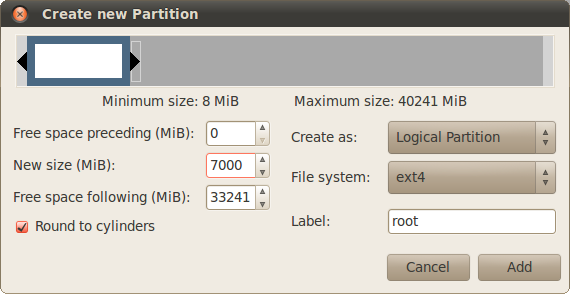
उसके बाद, विस्तारित विभाजन पर शेष खाली स्थान पर, एक स्वैप डिस्क बनाएं। मेरे पास 2Gb RAM है, इसलिए उसी आकार को मैंने स्वैप के लिए चुना है:
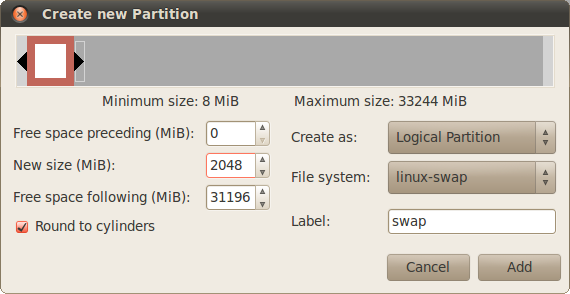
और अंत में, हम उपयोगकर्ता डेटा के लिए अनुभाग के तहत शेष सभी स्थान देते हैं। फ़ाइल सिस्टम फिर से ext4 है। परिणामस्वरूप, हमें निम्नलिखित चित्र मिलते हैं:
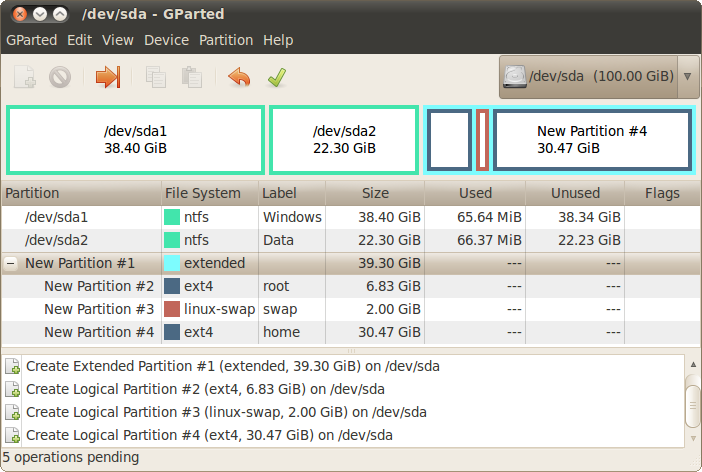
खैर, सब कुछ मुझे सूट करता है, और आपके पास कुछ बदलने या रद्द करने का आखिरी मौका है। अब यह केवल सभी नियोजित कार्यों को पूरा करने के लिए बना हुआ है, इसके लिए हम "संपादित करें" मेनू पर जाएँ और "सभी कार्यों को लागू करें" का चयन करें या टूलबार में हरे चेकमार्क पर क्लिक करें। एक खिड़की निष्पादन की वर्तमान प्रगति दिखाती है, और आप चाय पीते समय थोड़ी देर के लिए जा सकते हैं:
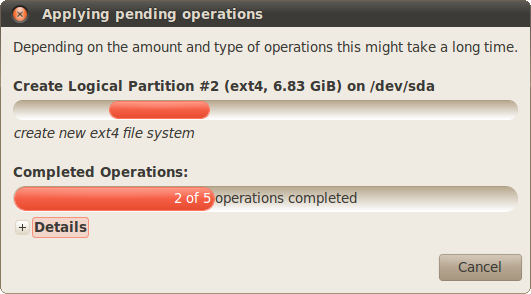
यदि आप सफलतापूर्वक प्रक्रिया पूरी होने तक प्रतीक्षा करते हैं, तो आपको सभी कार्यों के पूरा होने के बारे में एक संदेश दिखाई देगा:
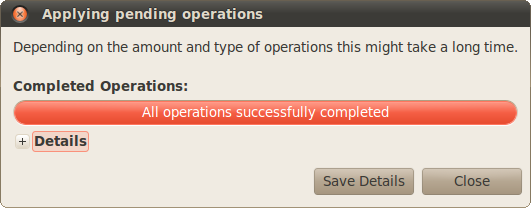
इसे बंद करने पर, आप हमारे सभी शर्मिंदगी को लागू करने का परिणाम देखेंगे। याद रखें कि लिनक्स में हार्ड ड्राइव के विभाजन को क्या कहा जाता है और गिना जाता है? यहाँ हमें क्या मिला है:
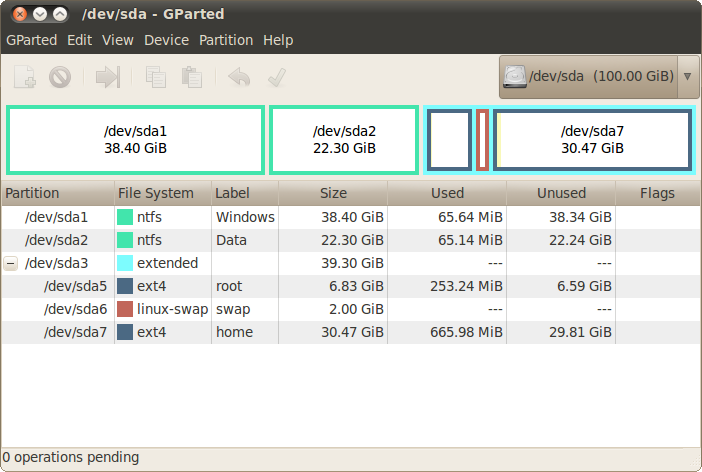
यही है, डिस्क लेआउट समाप्त हो गया है। अब, आम तौर पर बोलते हुए, आप सुरक्षित रूप से इंस्टॉलेशन के लिए आगे बढ़ सकते हैं, लेकिन पहले मैं फ़ाइल सिस्टम डिवाइस के बारे में बात करूंगा ताकि आप अंततः यह पता लगा सकें कि उबंटू हार्ड ड्राइव विभाजन और उन पर फ़ाइलों के साथ कैसे काम करता है। और फिर हमने उबंटू के लिए एक जगह तैयार की, लेकिन उबंटू को स्थापित करने और अगले लेख को नहीं पढ़ने पर, आप अपने नए सिस्टम में सी: और डी: डिस्क को नहीं पाकर बहुत आश्चर्यचकित होंगे। इसलिए, आपको थोड़ा और सिद्धांत में महारत हासिल करनी होगी:
डिफ़ॉल्ट रूप से, पहली हार्ड ड्राइव को Gparted (अर्थात sda) में चुना गया है, यदि आपको दूसरे की आवश्यकता है, तो मेनू देखें GParted → उपकरण या कार्यक्रम के मुख्य पैनल पर ड्रॉप-डाउन सूची पर ध्यान दें।
वास्तव में, आप कुछ भी चिह्नित नहीं कर सकते हैं, लेकिन बस उबंटू के तहत जगह आवंटित कर सकते हैं। इंस्टॉलेशन प्रोग्राम स्वचालित रूप से मार्कअप कर सकता है, लेकिन दुर्भाग्य से यह इष्टतम तरीके से नहीं करता है। इसलिए, मैं सबसे आसान इंस्टॉलेशन विधि का वर्णन नहीं करूंगा, जिसमें डिस्क के मैनुअल विभाजन शामिल हैं।